7월 관공서부터 모바일 운전 면허증 사용이 가능하다고 합니다. 신용 카드와 전자 화폐가 대중화 되면서 앞으로는 자격증이나 면허증 등도 직접 소지하지 않아도 전자로 발급받고 전자로 확인이 가능하게 되었습니다. 사실 아직까지는 사용처가 그렇게 많은 것은 아니지만 앞으로는 더 늘어날 것이고 플라스틱 면허증을 가지고 다니지 않아도 스마트폰에서 직접 확인이 가능하도록 할 수 있는 여러 가지 방법들이 많이 생겨날 것이기에 오늘은 손쉽게 모바일 운전 면허증을 발급받을 수 있는 방법을 확인해 보도록 하겠습니다.

통신사를 통해 구입한 스마트 폰이라면 이런 Pass 앱이 기본으로 설치가 되어 있을 것입니다. 삼성 Pass 앱과는 다른 것이니 혼돈 없으시길 바라구요.. 제가 사용하는 갤럭시A 52S에는 Pass앱이 기본으로 설치가 되어 있더군요.. 저는 유플러스 향의 알뜰 요금제를 이용하고 있는데 어찌 됐거나 유플러스 통신사의 Pass 앱이 설치가 되어 있습니다.
자신이 사용하는 알뜰요금제 혹은 메이저 3사의 통신사가 SKT, KT, 유플러스 중 어느 통신사인지 확인하시고 그 통신사에 알맞는 패스 앱을 구글 플레이 스토어에서 다운로드하셔서 설치하십시오..
이 패스 앱은 통신사에서 인증 관련 앱으로 이용을 하고 있습니다. 아마 이용하시는 분들도 계실 것이고 잘 모르고 계셨다가 이번 모바일 운전면허증 사용을 위해서 이용하실 분도 계시리라 생각됩니다.
일단 패스 앱을 설치 후 앱 실행을 합니다.
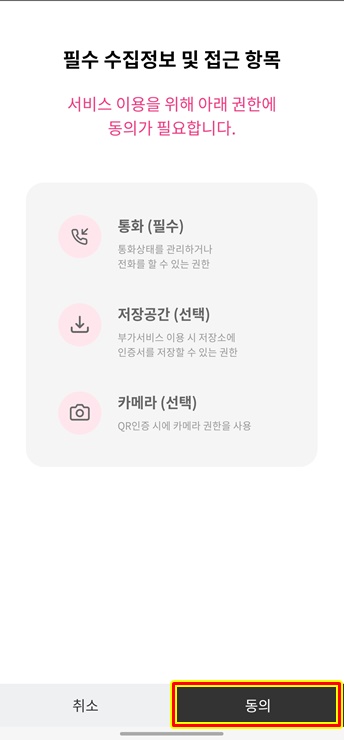
필수 수집정보 및 접근 항목에 동의를 합니다.
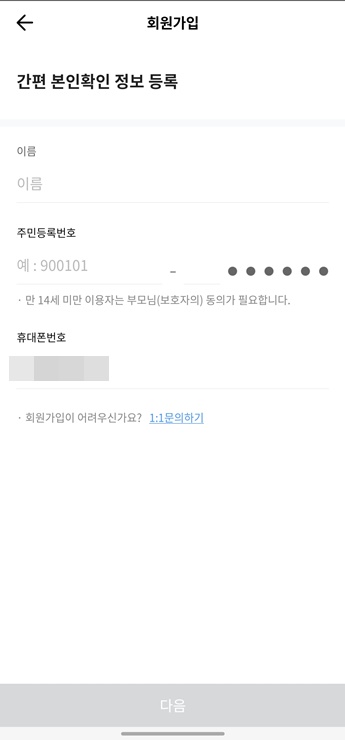
자신의 개인 정보 등록을 합니다. 이름 및 주민번호 앞자리와 뒷자리 첫 번째 숫자를 입력하면 휴대폰 번호는 자동으로 입력이 되어 있을 것입니다. 모든 정보를 입력한 후 등록을 누릅니다.
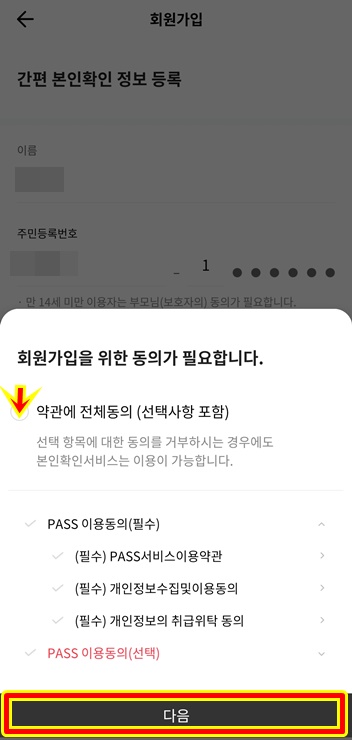
회원 가입을 위한 동의를 합니다. 약관에 전체 동의를 한후 다음을 눌러줍니다.

문자로 인증번호를 받은 후 번호 입력을 하고 확인을 누릅니다.
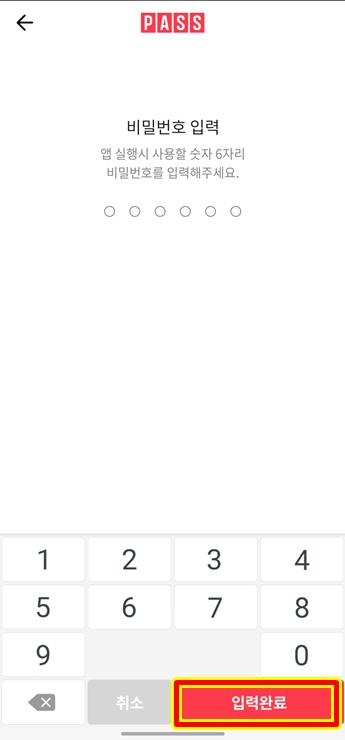
앱 실행 시 사용할 비밀번호 6자리 숫자를 설정합니다. 비밀 번호를 한번 더 입력한 후 완료를 합니다.
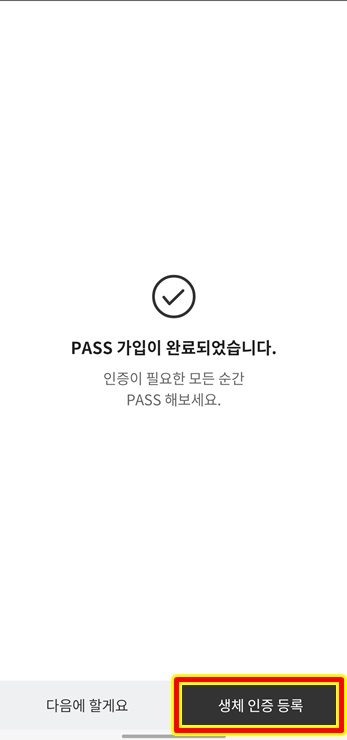
패스 가입이 완료되었습니다. 일단 패스 앱에서 가입을 먼저 한 후 운전 면허증 등록하는 것은 사진만 찍으면 되기에 이렇게 패스 가입부터 먼저 실행합니다. 혹 비밀번호 사용이 번거로우 시면 생체 인증을 등록하시면 지문으로 앱 실행을 하실 수 있습니다.
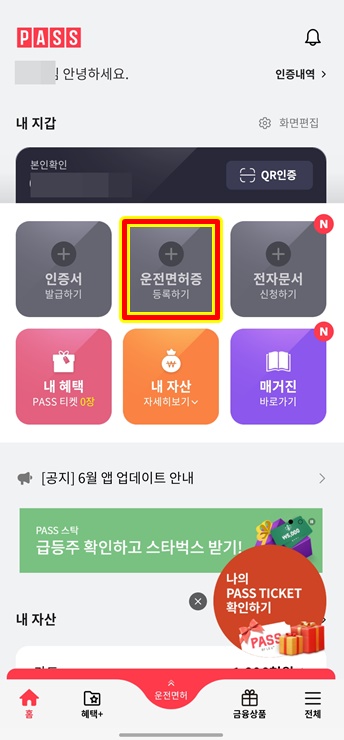
생체 인증을 하시거나 다음에 할게요를 누르시면 패스 앱을 첫 화면으로 되돌아갑니다. 두 번째 운전 면허증 등록하기를 누릅니다.

이제 사용할 모바일 운전 면허증을 등록하기 위해서는 취득하신 운전 면허증을 촬영하시어 등록만 하시면 됩니다. 아래의 촬영하기를 누릅니다.
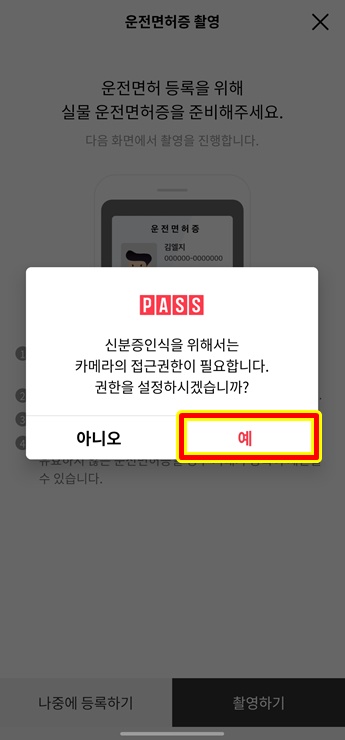
신분증 인식을 위해서 카메라 접근권한 설정을 하도록 합니다. 예를 눌러 주시면 됩니다.
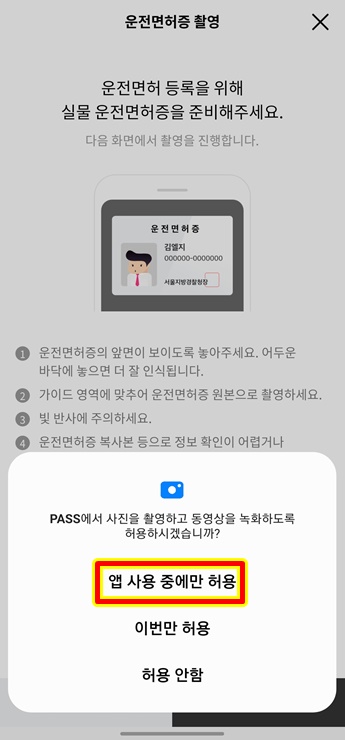
패스 앱에서 사진 촬영을 위한 권한을 허용해 줍니다. 앱 사용 중에만 허용을 누릅니다.
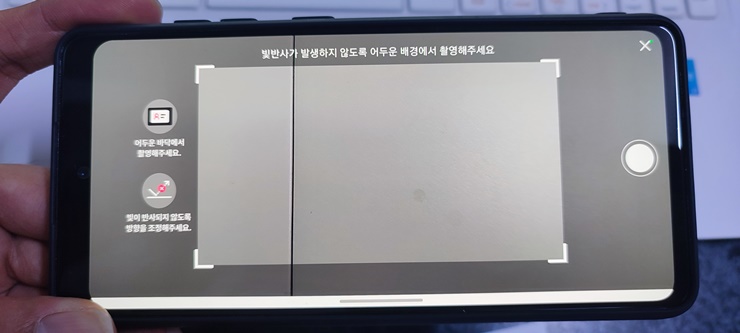
촬영하기 버튼을 누르시면 다음과 같이 사각형으로 촬영 구간이 생겨납니다 자신의 면허증을 바닥에 올려 둔 후 사각형에 면허증 전체가 들어가도록 위치를 잡아서 오른쪽의 촬영 버튼을 눌러서 촬영합니다.
면허증을 촬영한 후 운전 면허증 정보 확인 메뉴가 나오게 되면 자신의 운전면허의 정보에 맞게 자동으로 인식을 해서 이름, 운전 면허증 번호, 주민번호 앞자리 등이 자동 입력이 되는데 그냥 믿고 확인을 하시면 정보가 틀려서 등록이 되지 않습니다.
아마도 일부러 틀린 정보가 입력되도록 해서 본인이 직접 수정해서 입력이 되도록 하기 위함인지 여러 번 새로 찍어도 매번 틀린 정보가 입력되는 것 같더군요.. 사진을 찍어서 등록하시더라도 자신의 정보를 다시 확인해서 직접 입력하셔야 할 것입니다.
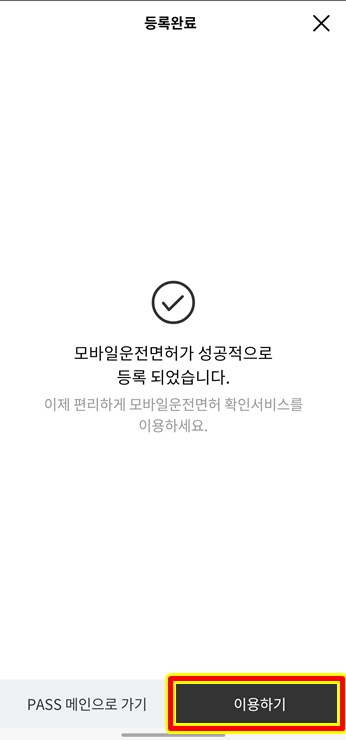
등록을 하신 후 확인을 누르시면 다음과 같이 모바일 운전면허가 성공적으로 등록이 되었다는 메시지가 뜹니다. 하단의 이용하기를 누르시면 자신의 사진과 함께 이름이 표기가 되어 있고 우측에는 QR 코드가 하단에는 바코드가 생성되어 있으며 30초마다 깜박여서 재 설정되는 것 같습니다.
자신의 사진 아래에 모바일 운전면허 보기를 누르시면 이름과 운전면허 번호 주민번호 앞 6자리와 뒷자리의 맨 앞자리만 보이며 적성검사 갱신기간과 운전면허 발급일 식별번호 등이 표기된 모바일 운전면허를 확인하실 수 있습니다.
모바일 운전면허증 발급 방법 중 Pass 앱 발급이 가장 쉽고 편하게 하실 수 있기에 이 방법을 추천드립니다.
'모든것의 사용기' 카테고리의 다른 글
| 모기 퇴기기 목걸이형 추천 - 모스 아웃 A1000 (0) | 2022.08.09 |
|---|---|
| 미밴드7 솔로 루프 스트랩, 스포츠 루프 스트랩 추천 - 나일론 고무 밴드 스트랩 (0) | 2022.08.04 |
| 알뜰폰 데이터 무제한 요금제 추천 - KTM 모바일, KB 리브 모바일 (0) | 2022.07.30 |
| 스마트 밴드 미 밴드 7 VS 스마트 워치 GTS2 mini 미니 사용 후기와 선택 방법 (0) | 2022.07.28 |
| 다이소 전자 모기채, 스마트폰 거치대 추천 (0) | 2022.07.27 |



